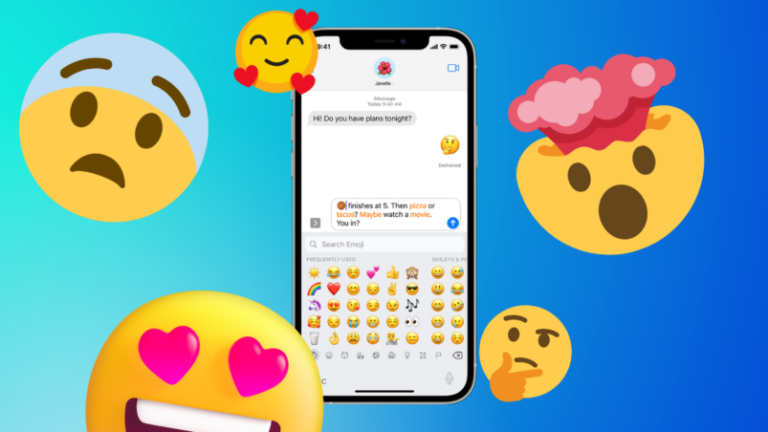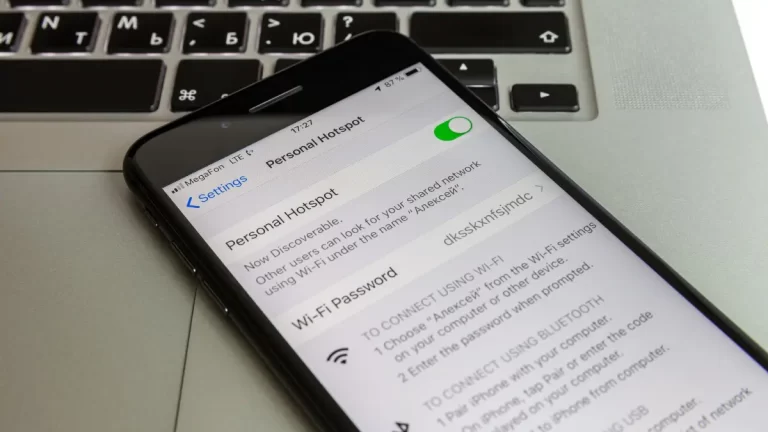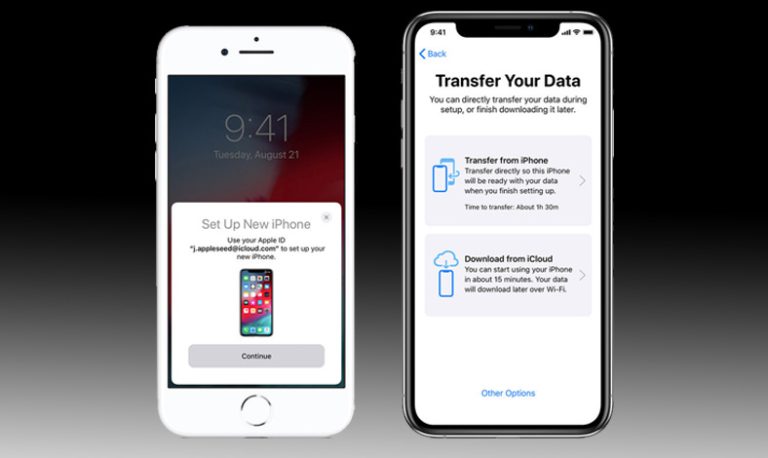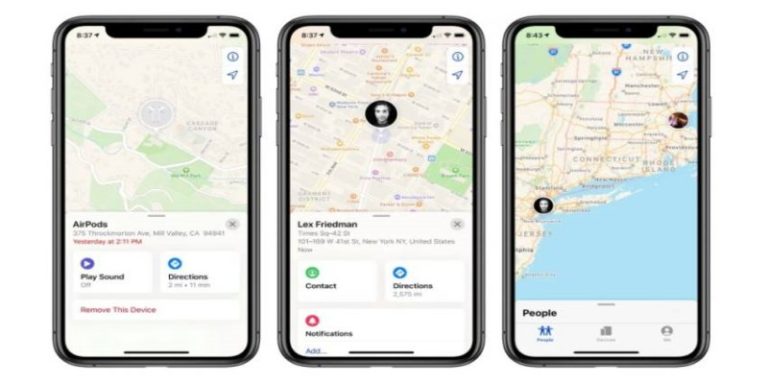Cara Edit Word di iPhone Lewat Google Document dan Ms.Word
PindahLubang.com | Microsoft Word adalah salah satu program besutan Microsoft Inc. yang biasa digunakan untuk mengolah kata dalam bentuk dokumen. Kini, siapapun bisa mencoba cara edit Word di iPhone guna mendapatkan hasil berkas yang bagus dan nyaman dibaca.
Microsoft Office Word pertama kali dirilis dan dikenalkan pada tahun 1983 silam. Kemudian, berbagai macam pengembangan dilakukan untuk menunjang kualitas dan layanannya agar dapat dikelola dengan mudah, salah satunya adalah Apple Macintosh yang dikhususkan untuk iOS.
Layanan ini hanya bisa diakses dan ditemukan melalui perangkat Apple saja, termasuk iPhone maupun MacOS. Kamu bisa migrasi beragam data yang sebelumnya sudah tersimpan pada Windows ke Mac, tapi perlu jaringan internet untuk mengaktifkan fitur tersebut.
Di samping itu, kami beritahu kalau cara edit Word ke iPhone terbilang cepat dan praktis. Tak bisa dimungkiri kalau penggunanya akan melakukan hal yang sama dengan menyunting PDF dari perangkat serupa. Jadi, kamu tidak perlu buang kuota dan waktu lama untuk mendapatkan hasil editing Word yang bagus.
Daftar Isi
Rekomendasi Aplikasi Edit Word di iPhone
Pernahkah kamu menyunting file Word melalui iPhone? Jika belum, kamu pasti merasa sulit mengolah dan edit data tersebut untuk mendapatkan hasil sempurna. Namun, pengguna iPhone bisa mencoba rekomendasi aplikasi editing Word terbaik di bawah ini:
- OfficeSuite
OfficeSuite adalah aplikasi Word pada iPhone yang menyematkan berbagai macam tools untuk membuat dokumen Word, spreadsheet, presentasi, grafis, database dan mengakses file-file lain. Tak hanya itu, aplikasi ini mampu menyimpan data dari software ke dalam format standar internasional, lho.Pengguna iPhone bisa download OfficeSuite melalui App Store secara gratis, sedangkan pemakaiannya bersifat fleksibel agar kamu dapat edit Word untuk mengolah kata dengan maksimal.
- Google Docs
Google Document membantumu untuk menyunting (editing), menulis, berbagi sampai berkolaborasi terhadap beberapa dokumen penting. Aplikasi besutan Google Inc. ini bisa diakses melalui semua perangkat, termasuk iPhone cara gratis.Kamu harus segera download Google Docs untuk mendapat akses edit semua file Microsoft Word dengan cepat dan mudah. Selain itu, aplikasi ini juga sangat kompatibel dengan format DOCX yang bisa langsung terbaca dan di edit secara otomatis.
- WPS Office
WPS Office merupakan aplikasi Word pada iPhone yang paling banyak diakses dan digunakan. Aplikasi ini bahkan tidak sekadar dipakai pengguna iOS, melainkan juga Android. WPS Office adalah aplikasi bersifat All in One yang bisa digunakan untuk membuat sampai edit file presentasi seperti PowerPoint.Aplikasinya bukan sekadar praktis dan ringan, namun juga bisa dinikmati secara gratis. Jika kamu ingin menggunakan fitur sinkronisasi terhadap semua perangkat, maka bisa beli versi Pro atau Business nya.
- Microsoft Word
Siapa yang tidak mengenal aplikasi ini? Microsoft Word merupakan program utama yang hampir tidak pernah berhenti digunakan oleh siapapun dalam membuat dokumen.Selain itu, kamu bisa mengakses dan menggunakannya untuk edit berkas pada iPhone. Microsoft Office sekarang bisa dipakai untuk edit berkas atau dokumen apa saja melalui iPhone secara fleksibel dan gratis, lho.
Cara Edit Word di iPhone
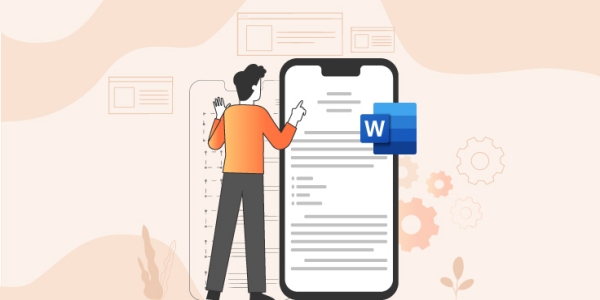
Barangkali kamu masih belum tahu cara edit Word di iPhone dengan mudah dan praktis, maka kami bisa membantumu untuk menyunting berbagai macam dokumen secara efektif.
Pengguna iOS semua versi sekarang tidak perlu upgrade iOS untuk menggunakan layanannya. Kamu sendiri bisa melakukan proses editing Word nya dengan leluasa, bahkan gratis. Daripada penasaran, kamu cukup ikuti dan simak pembahasan artikel kami ini untuk edit semua format Word yang sudah tersimpan pada iPhone.
Cara Edit Word di iPhone Tanpa Aplikasi
Kamu bisa mencoba cara edit Word di iPhone secara cepat dan gratis. Jika tidak ingin menggunakan program Microsoft Office, alangkag baiknya menggunakan tutorial simpel di bawah ini:
- Pertama, buka aplikasi Pages melalui iPhone kamu.
- Klik Browse yang berada di bagian bawah.
- Jika muncul laman Location, pilih menu On My iPhone.
- Pilih menu Document untuk memilih berkas yang akan di edit.
- Kemudian, kursor harus diletakkan di dalam isi teks berkas atau dokumennya.
- Klik Panel Keyboard iPhone untuk mengubah kalimat atau teks.
- Jika teks nya sudah diubah, tekan icon titik tiga horizontal yang berada di samping kanan atas.
- Pilih menu Export untuk menyimpan hasil editing Word.
- Silakan tentukan format sebelum menyimpan datanya.
- Terakhir, tunggu beberapa saat sampai hasil editing Word tersimpan ke iPhone secara otomatis.
Cara Edit Word di iPhone Lewat Microsoft Word
Siapapun bisa mengelola sampai mengedit semua berkas atau dokumen dengan program Microsoft Word. Di iOS, kamu cukup mengikuti panduan cara edit Word di iPhone via Ms.Word sebagai berikut:
- Download aplikasi Microsoft Word melalui App Store.
- Klik Get.
- Jalankan dan buka aplikasi Microsoft Word.
- Klik Masuk atau Sign In yang berada di samping kiri atas.
- Pilih menu Baru atau New dengan icon + untuk membuat dokumen baru.
- Jika kamu sudah punya dokumennya, klik Open.
- Pilih menu Add a Place kalau dokumennya tersimpan secara online.
- Klik Cloud Service, kemudian tentukan file yang diinginkan.
- Jika berkasnya tersimpan pada data lainnya, klik More.
- Arahkan kursor ke tulisan yang berada di dalam dokumen.
- Gunakan semua tab menu yang tersedia untuk melakukan proses editing berkasnya.
- Terakhir, klik Save a Copy untuk menyimpan hasil editing Word ke iPhone.
Cara Edit Word di iPhone Lewat Google Docs
Jika kamu ingin mencoba aplikasi lain, sebaiknya download Google Docs melalui App Store untuk mengelola sampai mengedit dokumen dari iPhone dengan mengikuti langkah-langkah di bawah ini:
- Download aplikasi Google Docs melalui App Store.
- Klik Get.
- Jalankan dan buka aplikasi Google Docs.
- Kemudian, buka salah satu berkas yang akan di edit.
- Pilih menu Edit atau icon pensil.
- Silakan klik dua kali untuk memilih kata atau geser tanda biru kalau ingin memilih tulisan lain.
- Lakukan proses editing dengan benar dan teliti.
- Klik Urungkan atau shortcut Ctrl+Z untuk mengulangi tindakan sebelumnya.
- Pilih menu Simpan untuk menyimpan hasil editing Word nya.
- Terakhir, klik Copy Link untuk membagikan dokumennya ke orang lain.
Cara Edit Word di iPhone Online
Kalau Word yang sudah dibuat ingin di edit lebih leluasa, pengguna iPhone bisa melakukannya dengan mudah, bahkan layanannya gratis. Simak cara edit Word di iPhone tanpa biaya sebagai berikut:
- Pertama, kunjungi website www.scanwritr.com melalui browser dari iPhone.
- Pilih menu Click Here to Select the Document.
- Kemudian, masuk ke galeri iPhone untuk mencari dokumennya.
- Cari salah satu berkas atau file Word yang diinginkan.
- Lakukan proses editing secara normal.
- Terakhir, klik Save untuk menyimpan hasil editing Word ke iPhone secara otomatis.
Demikian informasi tentang cara edit Word di iPhone yang mudah dan praktis untuk diketahui. Pastikan Word yang sudah tersimpan menggunakan format .doc atau .docx supaya kamu bisa mengedit datanya dengan panduan kami lebih leluasa. Selamat mencoba!